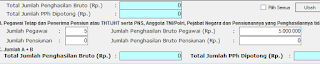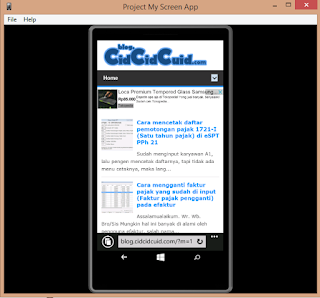Jika anda memiliki data hingga ratusan, tentunya akan repot jika harus input satu persatu, nah pada aplikasi espt pph 21, sudah memiliki fitur untuk mengatasi hal ini yaitu dengan metode import data dari excel via csv. Oke langsung saja buka blanko format filenya via windows explorer di C:\Program Files atau jika windows anda 64 bit, buka di C:\ Program Files x86, kemudian pilih DJP, kemudian pilih eSPT Masa 21-26 2014, kemudian pilih dokumentasi, lalu csv format, kemudian pilih contoh csv. Nah berikut adalah contoh blanko csvnya.
1721_bp_A1 untuk bukti potong A1 tahunan karyawan
1721_bp_A2 untuk bukti potong A2 tahunan karyawan (pemerintah)
1721_bp_final untuk bukti potong final bulanan
1721_bp_tidak_final untuk bukti potong tidak final bulanan
1721_I_bulanan untuk bulanan pph pegawai
1721_refparner untuk referensi nama dan npwp bukti potong bulanan (final/tidakfinal)
1721_refpegawaiA1 / A2 untuk referensi nama / pegawai untuk bukti potong tahunan A1/A2
Sebelum menyimpan ke csv, perhatikan hal-hal berikut:
Nama
tidak boleh ada tanda kutip
Misal Ma'ruf, di input cukup dengan Ma ruf, karena kalau ada tanda kutip tidak bisa diimpor
NPWP
hanya angka tidak ada titik atau strip
misal npwp 012345678912345, jika dienter menjadi 12345678912345 atau menjadi 1,23457E+14, maka cara inputnya harus dengan tanda kutip '012345678912345, atau bisa dengan merubah format kolomnya menjadi text, baru kemudian input npwpnya.
NPWP pastikan benar dan valid, karena jika salah tidak bisa diimpor
TANGGAL
Tanggal harus dalam format dd/mm/yyyy
Oke langsung saja sebagai contoh buka file 1721_I_bulanan
Karena npwpnya masih 1,2345E+14 maka harus dirubah dulu, agar menjadi seperti berikut.
Jika sudah selesai simpan sebagai csv.
Yes, yes saja jika ada notifikasi. Kemudian buka aplikasi eSPT 21nya buka masa yang ingin dimpor, pilih CSV -> Impor ->
Pilih data yang mau diimpor. Pastikan sesuai ya, bukti potong a1 ya pilih yang a1, bulanan ya pilih pemotongan pajak bulanan. Pilih buka file, kemudian filih csv yang telah disimpan tadi.
Nanti otomatis akan muncul data seperti :
Lalu tekan impor, nanti reportnya akan muncul sukses atau gagalnya:
Error log bisa dilihat di notifikasi yang muncul untuk memeriksa data yang harus diperbaiki. Jika semua sudah sukses, selesai deh. :)
Sunday, February 28, 2016
Menginput PPH Final pada eSPT PPh 21
Untuk menginput pph final seperti uang pesangon yang dibayarkan sekaligus, uang manfaat pensiun, tunjangan hari tua, atau jaminan hari tua yang dibayarkan sekaligus, honor atau imbalan lain yang dibebankan kepada APBN atau APBD yang diterima oleh PNS, anggot TNI/Polri, pejabat negara dan pensiunannya, serta objek PPh Pasal 21 final lainnya. Terdapat menu khusus untuk pembuatan bukti pemotongan PPh 21 FINAL.
Untuk membuatnya buka Isi SPT - Daftar Bukti Potong -> FINAL (1721-III), berikut adalah tampilan jendelanya:
Tekan tombol baru untuk memulai pembuatan bukti potongnya. Isikan NPWP, nama, NIK/No paspor, serta alamat wajib pajak yang dipotong pph final.
Kemudian pada bagian B, pada kode objek, tekan menu "..." untuk memilih jenis kode objek apa yang ingin dibuat. Pilih pada kode objek pajaknya.
Misalnya pesangon, setelah kode objek terpilih, isikan saja jumlah brutonya, nanti secara otomatis, tarif menyesuaikan dengan jenis kode objek pajak yang dibilih.
Jika sudah simpan, dan selesai deh input bukti potong pajak finalnya. Bukti potong tersebut bisa langsung di cetak di menu cetak.
Untuk membuatnya buka Isi SPT - Daftar Bukti Potong -> FINAL (1721-III), berikut adalah tampilan jendelanya:
Tekan tombol baru untuk memulai pembuatan bukti potongnya. Isikan NPWP, nama, NIK/No paspor, serta alamat wajib pajak yang dipotong pph final.
Kemudian pada bagian B, pada kode objek, tekan menu "..." untuk memilih jenis kode objek apa yang ingin dibuat. Pilih pada kode objek pajaknya.
Misalnya pesangon, setelah kode objek terpilih, isikan saja jumlah brutonya, nanti secara otomatis, tarif menyesuaikan dengan jenis kode objek pajak yang dibilih.
Jika sudah simpan, dan selesai deh input bukti potong pajak finalnya. Bukti potong tersebut bisa langsung di cetak di menu cetak.
Aplikasi File Manager dari Microsoft untuk Windows Phone 8.1
Assalamualaikum. Wr.Wb. Bro/Sis.
Sambil menanti updatetan windows 10 ke Microsoft Lumia 540, iseng-iseng nulis tentang winphone 8.1 ini, by default, windows phone 8.1 ini, tidak ada aplikasi file managernya, macam Windows Explorer. Jadi kalau mau searching File agak bingung. :D
Untungnya pihak microsoft, mengeluarkan aplikasi tersebut di market, harusnya sih sudah built ini. Ok buka saja Microsoft storenya, kemudian search dengan keyword "File" maka nanti muncul deh, pilih yang pengembangnya microsoft.
Sambil menanti updatetan windows 10 ke Microsoft Lumia 540, iseng-iseng nulis tentang winphone 8.1 ini, by default, windows phone 8.1 ini, tidak ada aplikasi file managernya, macam Windows Explorer. Jadi kalau mau searching File agak bingung. :D
Untungnya pihak microsoft, mengeluarkan aplikasi tersebut di market, harusnya sih sudah built ini. Ok buka saja Microsoft storenya, kemudian search dengan keyword "File" maka nanti muncul deh, pilih yang pengembangnya microsoft.
File - File manager for windows phone 8.1
Tampilan File
Nah berikut ini adalah tampilan dari aplikasi File untuk windows phone 8.1:
Langsung terlihat internal storage dan kartu SD Cardnya. Dan bisa mengakses ke berbagai file yang ada.
Sayangnya untuk aplikasi File ini, belum ada fitur compressing / uncompress berkas zip atau rar, sehingga tidak bisa membuat rar/zip, ataupun membuka tanpa tambahan aplikasi khusus pengelola rar/zip. Padahal di windows explorer versi desktop sudah mampu untuk membaca file zip tanpa tambahan aplikasi lagi. Tapi setidaknya aplikasi File ini sudah cukup membantu untuk mencari file-file ataupun mengelola file pada internal maupun kartu SD. :)Friday, February 26, 2016
Menginput pajak karyawan tidak tetap (Tidak final) pada eSPT PPh 21
Disetiap perusahaan pasti ada juga tenaga karyawan seperti freelance, tidak tetap dan sebagainya. Untuk menginputnya ada di menu tersendiri, di ISI SPT -> Daftar Bukti Potong -> Tidak Final (1721-II). Dan berikut adalah tampilan jendelanya.
Tekan tombol baru, untuk memulai input karyawan tidak final, isikan npwp, atau kosong jika tanpa npwp (kena 20% lebih tinggi).
Jika sudah pada bagian B, di Kode objek pajak, pilih "..." untuk memulai input gaji karyawan tidak final.Pilih salah satu jenis kegiatan atau objek pajak yang sesuai dengan karyawan tersebut, sebagai contoh imbalan tidak berkesinambungan, pilih 21-100-09
Isikan bruto, secara otomatis pph akan muncul di pph yang dipotong. Jika sudah simpan. Untuk yang lainnya silahkan isi sesuai dengan aturan perpajakan yang berlaku. Untuk mencetak bukti potong, pisa di buka pada menu CETAK -> Bukti Potong -> Pilih 1721-IV (BP Tidak Final), lalu print data bukti potong yang di mau.
Jika data tidak final berjumlah banyak anda dapat melakukan perhitungan manual di excel, lalu kemudian di import ke eSPT pph 21 (akan dibahas di postingan tersendiri).
Ok itu saja.
Menginput bruto dan pajak karyawan pada eSPT PPh masa 21
Untuk mendapatkan nilai bruto dan pajak karyawan setiap bulannya bisa menggunakan perhitungan manual excel pph21 pada umumnya. Atau disoftware eSPT juga bisa secara tahunannya, oke berikut adalah contoh cara perhitungan dengan menggunakan software eSPT.
Buat dulu SPT Desember tahun dimana ptkp berlaku. (bisa dihapus kok, ini hanya sebagai alat bantu hitung pph karyawan). Buka Isi SPT,-> Daftar Bukti Potong -> A1, lalu muncul jendela tekan tombol "Baru". Berikut adalah tampilan tab pertama.
Kalau hanya untuk menghitung cukup isikan saja NPWP saja, jika tidak punya NPWP isi dengan angka 0, karena ada/tidak NPWP akan berpengaruh ke hasil perhitungan, dimana tanpa NPWP akan lebih besar 1% dari pph normalnya. Jika sudah lanjut ke tab B.1, nah disitu isikan saja data gaji yang sudah di x 12 atau disetahunkan.
Jika gaji digross up, cukup centang tanda grossup di tab B.1, nanti tunjangan pph dan pphnya akan sama.
Nah untuk menginput bulannya, kita cuman butuh angka pada B1. 8, dan B2. 19, yaitu bruto dan pphnya, tapi dibagi 12 dulu, nah dapat kan bruto dan pphnya. Nah jika cara diatas lama, ya solusi lain adalah menggunakan software excel atau software penghitung pajak lain yang anda miliki. Yang penting bisa mendapatkan nilai bruto dan pph bulanannya.
Jika sudah dapat Bruto dan pajak per bulannya, silahkan buka Isi SPT -> Daftar Pemotongan Pajak (1721-1) -> Satu Masa Pajak -> Tekan tombol tambah, berikut adalah tampilannya.
Isikan saja NPWP nama, kode objek pajak, umumnya 21-100-01 untuk peg. tetap, atau 21-100-02 untuk penerima pensiun, lalu isikan jumlah penghasilan bruto, dan pph dipotong, tambahkan kode negara domisili jika pegawai dari luar negeri, kemudian klik simpan. Selesai deh input pph masa untuk satu karyawan, selanjutnya sama untuk karyawan ke 2 , 3 dan seterusnya.
Untuk software terbaru ini jika pajaknya 0, tidak perlu diinput nama, tetapi hanya dihitung jumlah orang yang tidak kena pajak , lalu jumlah bruto dari kesemua orang tersebut. Misal ada 5 orang gaji masing 1 juta, maka inputnya di ISI SPT -> Daftar Pemotongan Pajak (1721-1) -> Satu Masa Pajak , seperti berikut.
Jika sudah simpan, dan selesai dech. Lalu adakah metode tercepat untuk menginput, ya tentu ada, yaitu dengan metode impor dan expor. Akan dibahas di postingan tersendiri. Ini sangat berguna bilamana jumlah karyawan anda hingga ratusan bahkan ribuan.
Ok itu saja untuk cara input bruto dan pajak pada espt pph 21.
HBlog - Aplikasi blogger client untuk windows phone
Assalamualaikum. Wr.wb. Bro/sis
Anda pengguna Windows phone dan juga blogger blogspot. Pasti tidak sedikit yang kesulitan mencari aplikasi blogger client untuk wp ini. Saya pun demikian. Coba sana sini yang gratisan malah kacau semua, reviewnya banyak negatif. Akhirnya ketemu deh dengan aplikasi yang lumayan bagus. Tapi sayangnya berbayar. Yaitu HBlog. Untungnya pengguna indosat, sudah didukung carrier billing oleh indosat. Sehingga bisa beli lewat pulsa. Nah silahkan search saja di Windows store "hblog".

Setelah install, login deh dengan akun blogger yang ada. Kemudin siap posting artikel via hblog ini. Hblog ini mendukung upload picture/gambar yang bisa diatur ukurannya. Dan layoutnya cukup menarik. Kotak perkotak. Seperti berikut

Jika sudah publish deh, hasilnya adalah seperti postingan ini. Gimana bro/sis hasilnya. Oke selamat mencoba aplikasi HBlog blogger client untuk Windows phone.. :)
Anda pengguna Windows phone dan juga blogger blogspot. Pasti tidak sedikit yang kesulitan mencari aplikasi blogger client untuk wp ini. Saya pun demikian. Coba sana sini yang gratisan malah kacau semua, reviewnya banyak negatif. Akhirnya ketemu deh dengan aplikasi yang lumayan bagus. Tapi sayangnya berbayar. Yaitu HBlog. Untungnya pengguna indosat, sudah didukung carrier billing oleh indosat. Sehingga bisa beli lewat pulsa. Nah silahkan search saja di Windows store "hblog".

Setelah install, login deh dengan akun blogger yang ada. Kemudin siap posting artikel via hblog ini. Hblog ini mendukung upload picture/gambar yang bisa diatur ukurannya. Dan layoutnya cukup menarik. Kotak perkotak. Seperti berikut

Jika sudah publish deh, hasilnya adalah seperti postingan ini. Gimana bro/sis hasilnya. Oke selamat mencoba aplikasi HBlog blogger client untuk Windows phone.. :)
Membuat pembetulan SPT Masa pada eSPT PPh masa 21
Untuk membuat pembetulan pada eSPT PPh 21, akibat adanya koreksi dari KPP atau karena memang ada yang belum terinput setelah SPT dilaporkan, berikut adalah langkah-langkahnya. Jalankan aplikasi eSPT, lalu pilih SPT atau Buka SPT, lalu pilih bulan yang ingin diperbaiki. Misalnya Januari 2016 seperti berikut.
Pilih tombol pembetulan. maka spt pembetulan berhasil dibuat, dan statusnya akan menjadi seperti berikut:
Nah selesai, selanjutnya anda dapat merevisi, data spt dan pph karyawan yang ingin dibetulkan. Lalu untuk melakukan pembetulan dua dst, langkahnya sama, untuk pembetulan 2 pilih masa pembetulan 1 lalu tekan tombol pembetulan untuk pembetulan 2, begitu seterusnya.
Lalu bagaimana jika SPT normalnya dibuat dalam laporan manual, tapi oleh KPP diminta menggunakan espt loader, langkah awal data SPT normal harus di input dulu ke eSPT PPh 21, baru lakukan pembetulan seperti diatas. Bagaimana jika tidak memiliki data awal, atau dokumen hilang. Yang pertama minta cetak ulang terlebih dahulu BPS di KPP, kemudian buat SPT normal dengan mengira-ira hingga nilainya sama dengan BPS yang dilaporkan, Setelah itu buat pembetulan dengan data yang seharusnya.
Selesai.
Thursday, February 25, 2016
Cara menampilkan layar iphone ke Windows PC
Assalamualaikum. Wr. Wb. Bro /Sis.
Koneksi saja ios dan PC dalam satu jaringan wifi, kemudian Tinggal pilih ios versi berapa, disini saya pakai ios 9.2 jadi tinggal pilih ios 9. tekan tombol biru bahasa cina. Lalu swap keatas di iphonenya, nanti akan muncul airplay, pilih airplay. Nanti muncul menu seperti berikut, aktifkan itools, kemudian aktifkan mirror atau pencerminan.
Selanjutnya bisa langsung di fungsikan untuk screencasting atau pun sekedar menampilkan di layar yang lebih besar. Aplikasi ini sudah built in screenrecorder jadi tinggal tekan tombol merah untuk merekam.
tapi untuk screencapture, sepertinya masih butuh tools greenshot.. :D, oiya tools ini tidak bisa mengoperasikan iphone melalui layar, jadi harus dioperasikan di iphonenya langsung.
Oke itu aja selamat mencoba.. :)
Ingin menampilkan layar iphone ke PC, atau melakukan screencasting iphone mu di PC. Tapi kebanyakan toolsnya pada berbayar. Akhirnya iseng-iseng cari ke forum-forum chinese ketemu deh tools gratisannya. Tapi sayangnya toolsnya pun berbahasa chinese... :D
Silahkan unduh dulu softwarenya disini: (yang warna biru tombol unduhannya)
http://goo.gl/Ptyc3b
Jika sudah unduh dan run saja aplikasinya.
Jika sudah akan muncul otomatis di layar deh:
tapi untuk screencapture, sepertinya masih butuh tools greenshot.. :D, oiya tools ini tidak bisa mengoperasikan iphone melalui layar, jadi harus dioperasikan di iphonenya langsung.
Oke itu aja selamat mencoba.. :)
Cara menampilkan atau memproyeksikan layar windows Phone 8/10 ke Windows PC
Assalamualaikum. Wr.Wb.
Ingin melakukan presentasi, tapi dokumennya ada di windows phone, dan hanya bisa dilakukan di windows phone, atau ingin membuat artikel yang membutuhkan screenshot/screencapture dari windows phone. Tanpa harus manual menggunakan kombinasi tombol screenshot. Maka untuk hal itu anda harus menginstall software tambahan di sistem operasi windows anda, yaitu Project My Screen App dan untuk screenshot bisa menggunakan aplikasi Greenshot.
Silahkan unduh dulu disini untuk aplikasi Project My screen Appnya disini:
https://www.microsoft.com/en-us/download/details.aspx?id=42536
Lalu untuk greenshot silahkan lihat artikel nya disini:
Artikel greenshot
Jika sudah install, lalu pasang deh windows phonenya di PC. Maka windows phone sudah siap diproyeksikan di layar PC anda. Defaultnya akan tampil secara fullscreen, untuk menampilkan windows screen, ketik saja alt+tab. Berikut adalah tampilannya.
Tetapi sayangnya hanya itu saja kemampuannya, untuk melakukan pengetikan belum bisa melalui keyboard PC, tetap menggunakan mouse pointer. :), akan tetapi jika anda melakukan presentasi via ponsel windows phone, aplikasi ini sangat membantu. Dan jika anda ingin mengambil snapshot ataupun merekam layar windows phone ini, tambahan aplikasi greenshot dan camstudio akan sangat membantu.
Ok itu saja selamat mencoba.. :)
Ingin melakukan presentasi, tapi dokumennya ada di windows phone, dan hanya bisa dilakukan di windows phone, atau ingin membuat artikel yang membutuhkan screenshot/screencapture dari windows phone. Tanpa harus manual menggunakan kombinasi tombol screenshot. Maka untuk hal itu anda harus menginstall software tambahan di sistem operasi windows anda, yaitu Project My Screen App dan untuk screenshot bisa menggunakan aplikasi Greenshot.
Silahkan unduh dulu disini untuk aplikasi Project My screen Appnya disini:
https://www.microsoft.com/en-us/download/details.aspx?id=42536
Lalu untuk greenshot silahkan lihat artikel nya disini:
Artikel greenshot
Jika sudah install, lalu pasang deh windows phonenya di PC. Maka windows phone sudah siap diproyeksikan di layar PC anda. Defaultnya akan tampil secara fullscreen, untuk menampilkan windows screen, ketik saja alt+tab. Berikut adalah tampilannya.
Nah lalu apa saja fitur yang ada di Project my screen app ini, ya tentunya bisa mengoperasikan windows phone, melalui pointer mouse, layar pun juga mendukung autorotate. Layar yang ditampilkan juga bergerak dengan mulus di project my screen app. Kalau mau direkam juga bisa menggunakan camstudio.
Tetapi sayangnya hanya itu saja kemampuannya, untuk melakukan pengetikan belum bisa melalui keyboard PC, tetap menggunakan mouse pointer. :), akan tetapi jika anda melakukan presentasi via ponsel windows phone, aplikasi ini sangat membantu. Dan jika anda ingin mengambil snapshot ataupun merekam layar windows phone ini, tambahan aplikasi greenshot dan camstudio akan sangat membantu.
Ok itu saja selamat mencoba.. :)
Wednesday, February 24, 2016
Cara mencetak daftar pemotongan pajak 1721-I (Satu tahun pajak) di eSPT PPh 21
Sudah menginput karyawan A1, lalu pengen mencetak daftarnya, tapi tidak ada menu cetaknya, maka langkah yang harus anda lakukan adalah update dulu, softwarenya ke eSPT 21 versi 2.2.0.1, jika belum silahkan merujuk ke artikel ini untuk melakukan update eSPT 21 nya. Jika sudah, buka kembali SPT Masa desember. Kemudian buka menu cetak, dan...
Lhoh, gak bisa di kelik.. bagaimana ini bro/sis, tenang jangan khawatir. tengok ke menu Isi SPT, lalu pilih Daftar Pemotongan Pajak (1721-1). Lalu pilih Satu tahun pajak. Dan lihat di bagian kanan bawah, ada menu cetak bukan.
Tinggal klik disitu dech... , tapi kenapa tidak bisa langsung, ya mungkin softwarenya butuh update lagi :), semoga ada update biar langsung bisa print di menu cetak.. :), berikut adalah tampilan menu cetaknya (di potong sebagian, alasan privasi... :D )
Lhoh, gak bisa di kelik.. bagaimana ini bro/sis, tenang jangan khawatir. tengok ke menu Isi SPT, lalu pilih Daftar Pemotongan Pajak (1721-1). Lalu pilih Satu tahun pajak. Dan lihat di bagian kanan bawah, ada menu cetak bukan.
Tinggal klik disitu dech... , tapi kenapa tidak bisa langsung, ya mungkin softwarenya butuh update lagi :), semoga ada update biar langsung bisa print di menu cetak.. :), berikut adalah tampilan menu cetaknya (di potong sebagian, alasan privasi... :D )
Oh ya kan ini tidak perlu dicetak, ya jika perusahaan sudah menggunakan eSPT Loader, tapi tidak semua menggunakan eloader ada juga perusahaan masih melaporakan secara manual (yang karyawannya, ssp, bukti potong, pbk, tidak lebih dari 20), kalau yang manual tentunya harus melampirkan 1721-1 nya.
Ok itu saja, selanjutnya bisa cetak dengan mesin printer yang anda miliki.. :)
Tuesday, February 23, 2016
Cara mengganti faktur pajak yang sudah di input (Faktur pajak pengganti) pada efaktur
Assalamualaikum. Wr. Wb. Bro/Sis
Mungkin hal ini banyak di alami oleh pengguna efaktur, salah nama, salah alamat, salah NPWP, salah nominal, salah angka, tanggal dsbnya. tidak perlu dibatalkan bro/sis, hanya perlu diganti. Yaitu dengan menggunakan faktur pajak pengganti. Oke berikut adalah langkah-langkahnya untuk mengganti faktur pajak.
Pilih faktur pajak yang salah:
Lalu klik pengganti. Jika ada notifikasi penggantian faktur, pilih yes, lalu klik simpan dahulu, lalu yes saja jika muncul notifikasi lagi, nanti distatus akan muncul faktur pengganti di daftar faktur pajak keluaran, statusnya adalah normal pengganti, pilih saja. Lalu klik ubah.
eits....
kok gak langsung klik pengganti, lalu edit yang salah gitu?... ya silahkan dicoba saja klo bisa... ngiahahahaa....,
defaultnya sampai versi efaktur ini dibuat, jika klik pengganti langsung tidak bisa mengubah data yang ada seperti npwp, nama, maupun alamat dan hanya keterangan, tanggal, dan isi faktur nya saja.
nah jika sudah klik ubah pada faktur pajak pengganti, silahkan ganti data yang salah:
Kemudian simpan, lalu upload deh, cetak, jangan lupa faktur yang diberikan ke lawan harus komplit, yang salah dan faktur pajak pengganti, karena pada saat input masukan, yang diinput pertama kali adalah yang salah, lalu baru kemudian yang diganti.
Salam.. :)
Mungkin hal ini banyak di alami oleh pengguna efaktur, salah nama, salah alamat, salah NPWP, salah nominal, salah angka, tanggal dsbnya. tidak perlu dibatalkan bro/sis, hanya perlu diganti. Yaitu dengan menggunakan faktur pajak pengganti. Oke berikut adalah langkah-langkahnya untuk mengganti faktur pajak.
Pilih faktur pajak yang salah:
Lalu klik pengganti. Jika ada notifikasi penggantian faktur, pilih yes, lalu klik simpan dahulu, lalu yes saja jika muncul notifikasi lagi, nanti distatus akan muncul faktur pengganti di daftar faktur pajak keluaran, statusnya adalah normal pengganti, pilih saja. Lalu klik ubah.
eits....
kok gak langsung klik pengganti, lalu edit yang salah gitu?... ya silahkan dicoba saja klo bisa... ngiahahahaa....,
defaultnya sampai versi efaktur ini dibuat, jika klik pengganti langsung tidak bisa mengubah data yang ada seperti npwp, nama, maupun alamat dan hanya keterangan, tanggal, dan isi faktur nya saja.
nah jika sudah klik ubah pada faktur pajak pengganti, silahkan ganti data yang salah:
Kemudian simpan, lalu upload deh, cetak, jangan lupa faktur yang diberikan ke lawan harus komplit, yang salah dan faktur pajak pengganti, karena pada saat input masukan, yang diinput pertama kali adalah yang salah, lalu baru kemudian yang diganti.
Salam.. :)
Apply/pasang ikon pack di Cyanogenmon Theme engine
Bagi anda pengguna custom rom android cyanogenmod. Tentunya rom ini menawarkan fitur kustomisasi tema. Tema khusus rom ini tersedia di market play store. Biasanya untuk mencari tema dengan keyword "cm theme". Tapi biasanya resultnya adalah satu paket saja. Nah bagaimana klo hanya mengganti icon. Search saja dengan kata kunci " icon pack" di play store. Nanti otomatis muncul deh. Tinggal install. Nah lalu bagaimana penerapanya, lgsg saja buka pengaturan dan pilih tema.
Lalu pilih menu pada kir atas. Kemudian pilih ikon, nanti list icon pack akan muncul di situ semua.
Selanjutnya tinggal pilih icon pack yang sudah terinstall. Icon pack biasanya tidak hanya support untuk cyanogenmod saja. Tetapi juga mayoritas custom launcher yang mendukung customisasi ikon, juga dapat menerapkan icon pack.
Ok selamat mencoba.. :)
Lalu pilih menu pada kir atas. Kemudian pilih ikon, nanti list icon pack akan muncul di situ semua.
Selanjutnya tinggal pilih icon pack yang sudah terinstall. Icon pack biasanya tidak hanya support untuk cyanogenmod saja. Tetapi juga mayoritas custom launcher yang mendukung customisasi ikon, juga dapat menerapkan icon pack.
Ok selamat mencoba.. :)
Impor kontak Android ke Windows Phone via akun Gmail
Assalamualaikum wr.wb bro/sis. Bagi anda pengguna baru Windows phone pindahan dari android. Hal yang pertama kali dilakukan adalah memindahkan data kontak yang lama. Nah karena wp dan android berbeda tentu agak repot donk klo mau import data?. Ternyata tidak. Justru sangat mudah. Ya, dengan memanfaatkan akun gmail. Tentunya kontak anda di android harus disimpan/dibackup ke akun gmail dulu. Baru bisa direstore di Windows phonenya. Oke berikut adalah langkahnya. Buka setting/pengaturan, lalu pilih akun, lalu pilh surel + akun. Lalu tambah akun. Pilih google.

Kemudian login , lalu izinkan saja jika diminta izin. Kemudian setting deh akun gmail tersebut seperti ini.

Jika sudah pastikan Windows phonenya aktif internetnya. Nanti dia akan melakukan sinkronisasi. Secara otomatis kontak yg ada di gmail/android akan muncul di Windows phone. Seperti berikut

Selesai deh dan tanpa perlu repot. :)

Kemudian login , lalu izinkan saja jika diminta izin. Kemudian setting deh akun gmail tersebut seperti ini.

Jika sudah pastikan Windows phonenya aktif internetnya. Nanti dia akan melakukan sinkronisasi. Secara otomatis kontak yg ada di gmail/android akan muncul di Windows phone. Seperti berikut

Selesai deh dan tanpa perlu repot. :)
Subscribe to:
Comments (Atom)